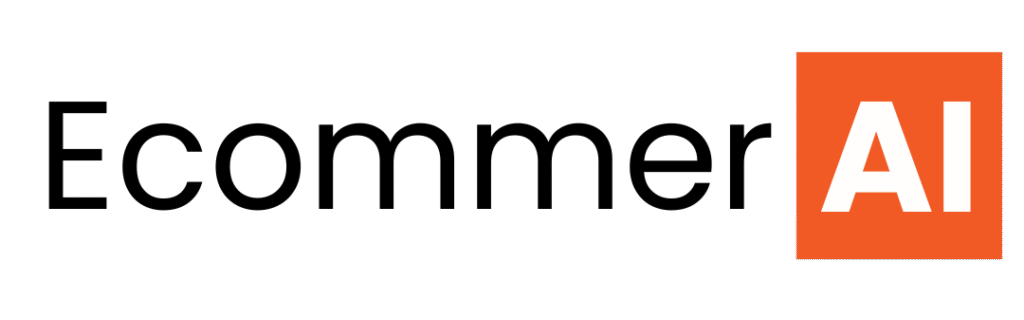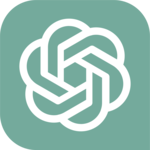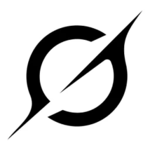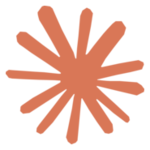Hướng Dẫn Cách Đổi Mật Khẩu ChatGPT Chi Tiết Từng Bước
Chủ đề: Tin tức
ChatGPT là công cụ trí tuệ nhân tạo mạnh mẽ, được phát triển bởi OpenAI. Với khả năng trả lời câu hỏi, viết nội dung, tạo mã lập trình và cung cấp tư vấn thông minh, tự nhiên ChatGPT đang trở thành trợ thủ đắc lực cho rất nhiều người dùng.
Tuy nhiên, trong quá trình sử dụng, đôi khi bạn có thể gặp phải vấn đề quên mật khẩu hoặc muốn thay đổi mật khẩu ChatGPT để dễ nhớ hơn. Đừng lo, bài viết này sẽ hướng dẫn bạn từng bước cách thay đổi mật khẩu ChatGPT nhanh chóng và dễ dàng. Hãy cùng EcommerAI khám phá ngay nhé!
Lưu ý quan trọng trước khi thay đổi mật khẩu
Để đảm bảo an toàn cho tài khoản ChatGPT, việc thay đổi mật khẩu định kỳ hoặc khi cần thiết là một bước quan trọng. Trước khi thực hiện thay đổi mật khẩu tài khoản ChatGPT, có một số điểm quan trọng cần lưu ý:
- Không cần sử dụng VPN: Việc thay đổi mật khẩu không yêu cầu bạn phải thay đổi địa chỉ IP quốc tế.
- Chọn mật khẩu dễ nhớ: Nên chọn mật khẩu liên quan đến những sự kiện hay đối tượng quan trọng với bạn để dễ nhớ hơn. Đồng thời bạn cũng có thể ghi lại chúng để tránh trường hợp quên phải đổi lại nhiều lần.
- Không chia sẻ mật khẩu: Để tránh các rủi ro đánh mất tài khoản hoặc gặp tình trạng quá tải khi sử dụng, bạn không nên chia sẻ mật khẩu ChatGPT với người khác.
- Sử dụng mật khẩu mạnh: Hãy tạo mật khẩu với sự kết hợp của chữ cái in hoa, in thường, số và ký tự đặc biệt để tăng độ bảo mật.
- Tránh sử dụng mật khẩu giống nhau cho nhiều tài khoản: Để tránh rủi ro mất tài khoản khi một tài khoản bị tấn công, không nên dùng mật khẩu giống nhau cho các tài khoản khác nhau.
Lưu ý rằng việc lựa chọn mật khẩu mạnh và độc đáo sẽ giúp bảo vệ tài khoản của bạn khỏi các cuộc tấn công hoặc nguy cơ bị đánh cắp.
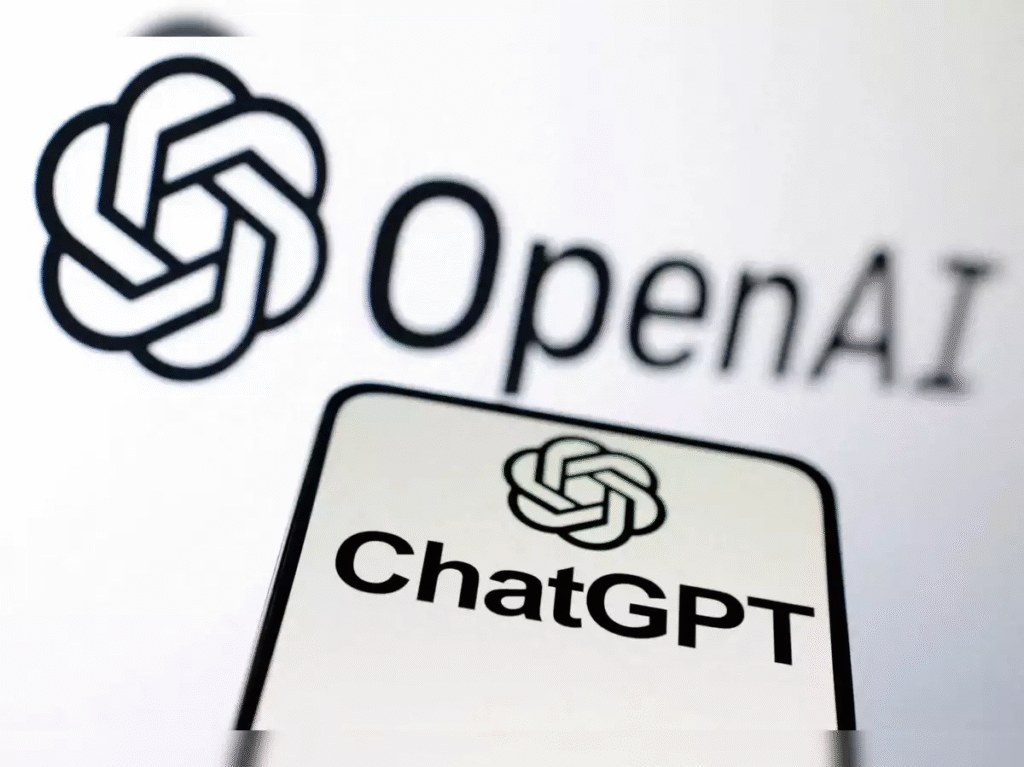
>>> Lưu nhanh các cách khắc phụ khi Chat GPT bị lỗi nhanh chóng, an toàn
Cách thay đổi mật khẩu ChatGPT
Khi quên mật khẩu đăng nhập vào ChatGPT, bạn không thể thay đổi mật khẩu trực tiếp trong phần Settings, mà cần thực hiện qua trang “Quên mật khẩu”. Dưới đây là hướng dẫn đơn giản để bạn đổi mật khẩu nhanh chóng:
1. Truy cập trang chủ ChatGPT và chọn Login.
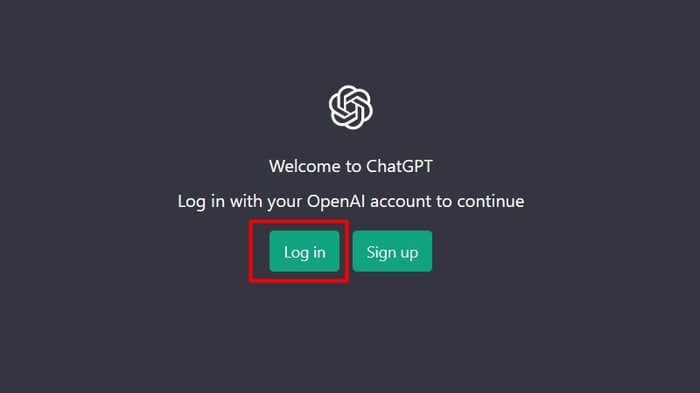
2. Nhập Email và nhấn Continue.
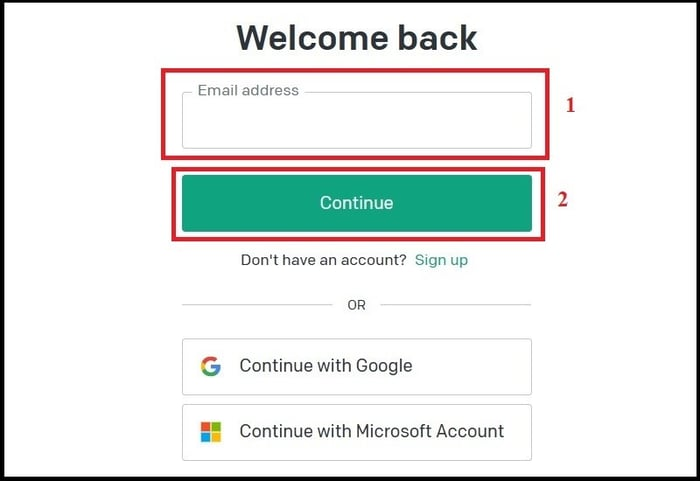
Chọn Forgot password? và nhấn Continue.
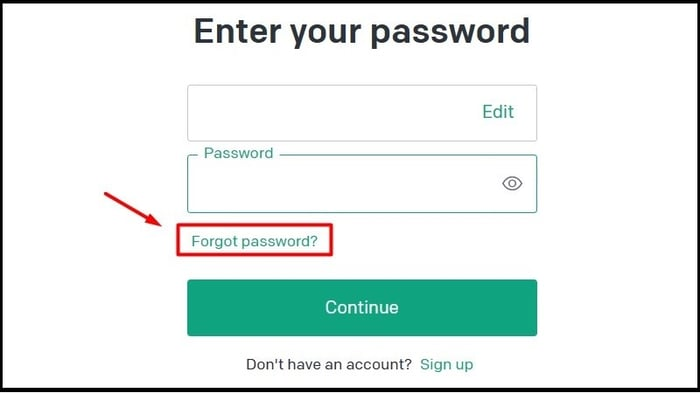
Nếu không nhận được email từ OpenAI, hãy chọn Resend email.
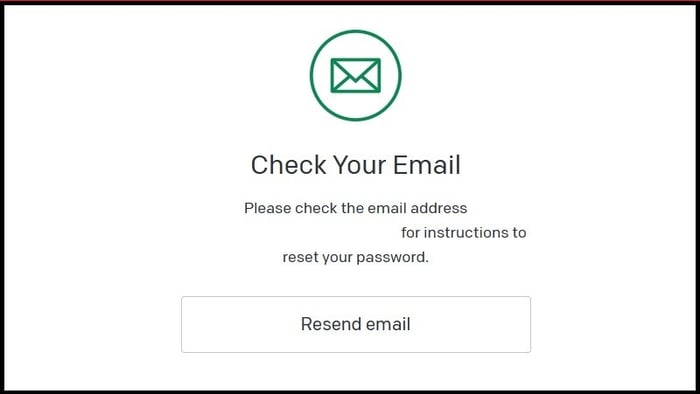
Bạn sẽ nhận được thông báo rằng yêu cầu thay đổi mật khẩu đã được gửi đi. Vào hộp thư Email, tìm thư từ OpenAI và nhấn vào liên kết Reset password. Nếu không thấy email từ OpenAI trong hộp thư đến, chọn Gửi lại Email để yêu cầu lại thư reset mật khẩu.
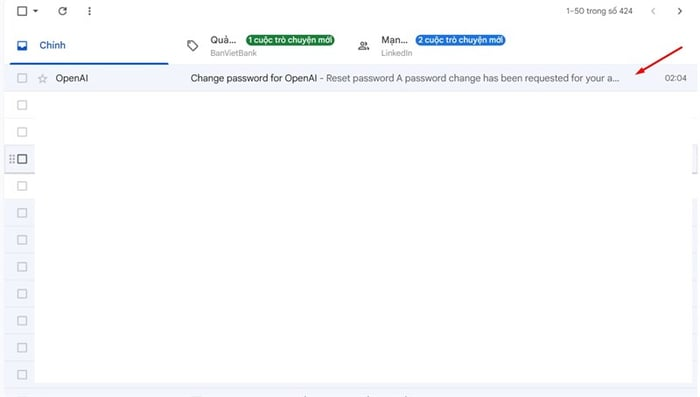
Mở email từ OpenAI và chọn thư yêu cầu Đặt lại mật khẩu.
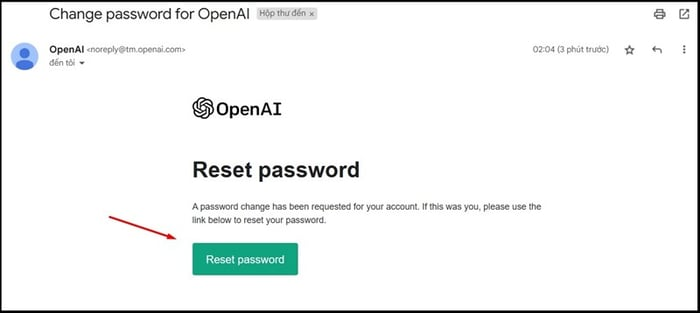
>>> Hướng dẫn cách viết Prompt đúng cách, tăng hiệu suất làm việc
Nhập mật khẩu mới, nhập lại mật khẩu và nhấn Reset password để hoàn tất.
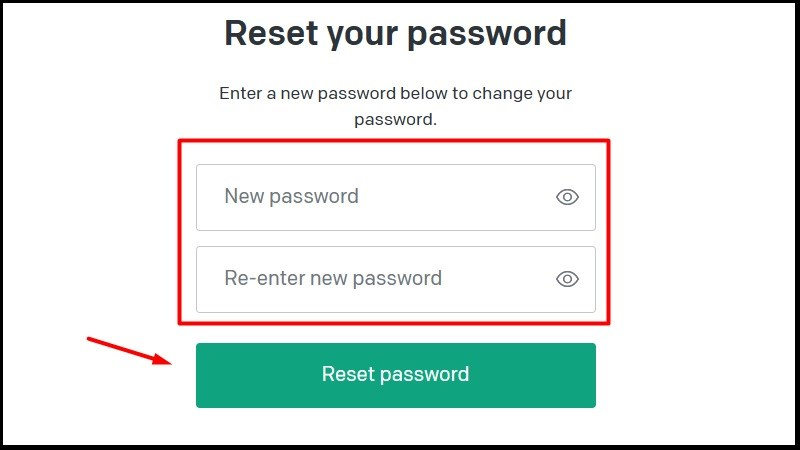
Sau khi thực hiện xong, bạn sẽ nhận được thông báo Đổi mật khẩu thành công.
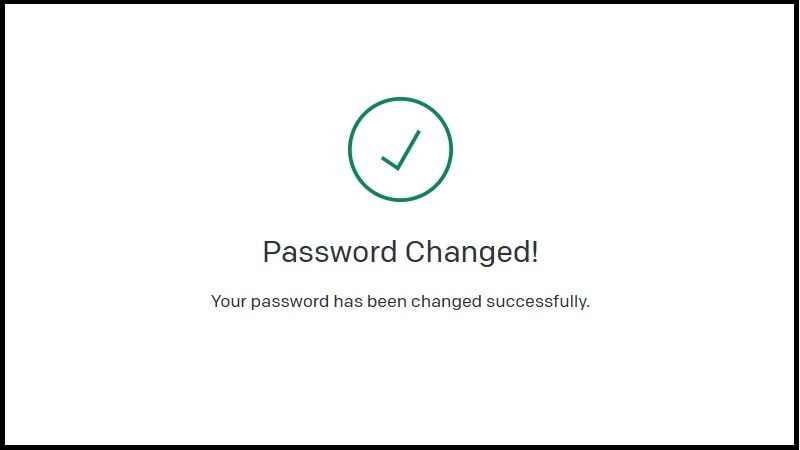
Quay lại trang đăng nhập và sử dụng mật khẩu mới để đăng nhập vào tài khoản ChatGPT của bạn.
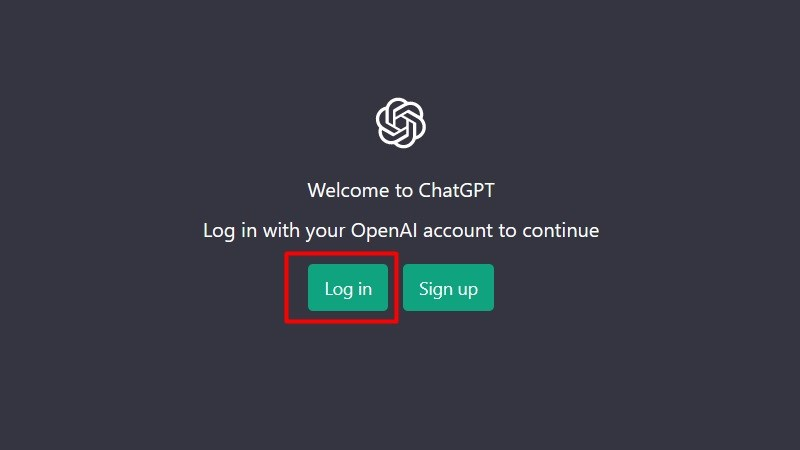
Hy vọng hướng dẫn trên sẽ giúp bạn thay đổi mật khẩu tài khoản ChatGPT một cách dễ dàng và nhanh chóng. Hãy chắc chắn lưu trữ mật khẩu mới ở nơi an toàn và không chia sẻ với bất kỳ ai để bảo vệ thông tin cá nhân của bạn.